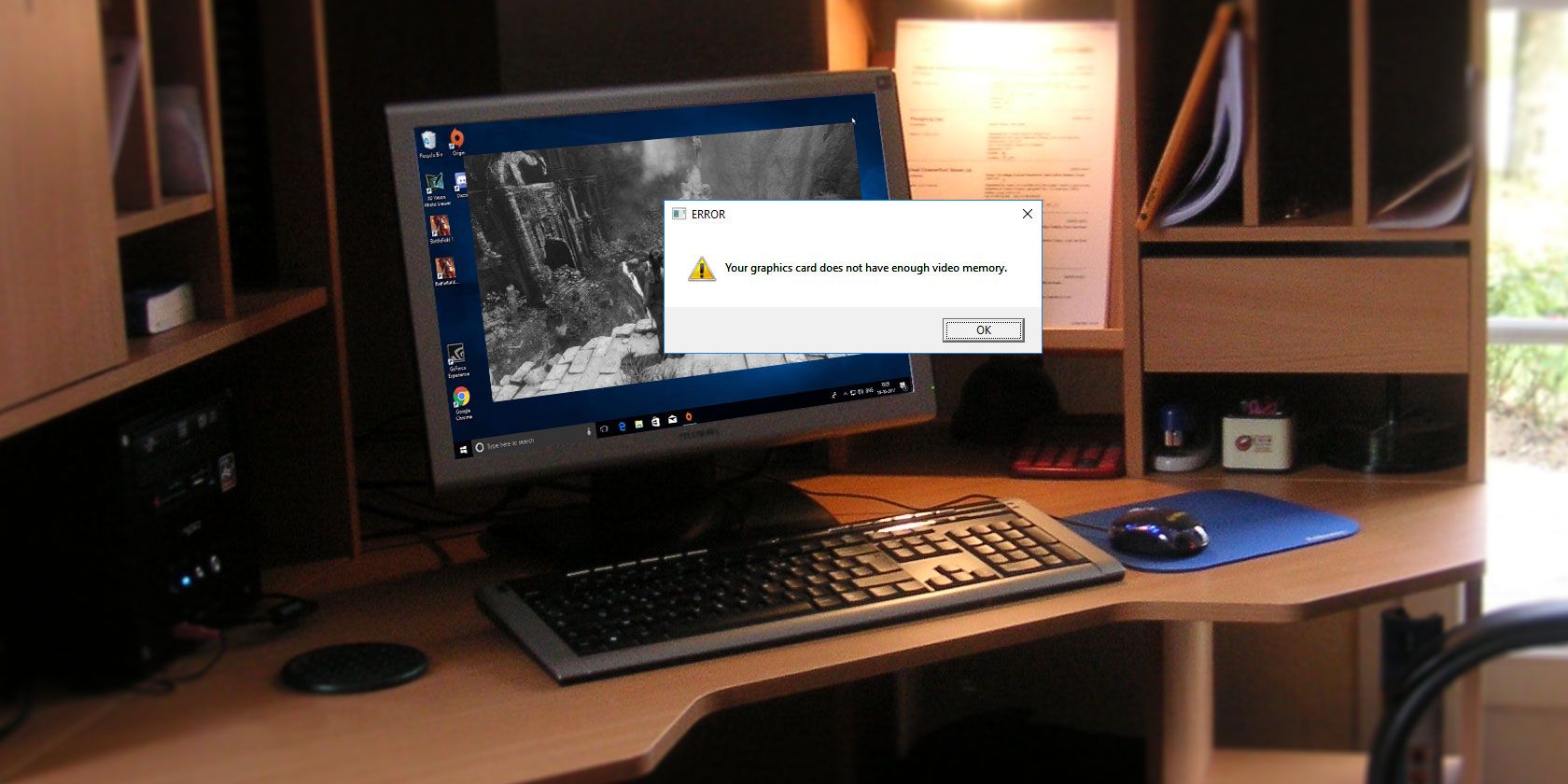رم اختصاصی ویدیو چیست؟ چقدر VRAM دارید؟ چگونه VRAM را افزایش می دهید؟ در اینجا همه چیزهایی است که باید بدانید.
خطاهای مربوط به رم ویدیویی اختصاصی را در رایانه شخصی ویندوز خود مشاهده می کنید؟ آیا برای اجرای برنامه های گرافیکی فشرده مانند ویرایشگرهای ویدیویی و بازی های ویدیویی جدید تلاش می کنید؟ ممکن است به رم ویدیویی (VRAM) بیشتری نیاز داشته باشید.
اما این حتی چیست و چگونه می توان VRAM را افزایش داد؟ همه چیزهایی را که باید در مورد رم ویدیو در ویندوز 10 و 11 بدانید، بخوانید.
رم اختصاصی ویدیو (VRAM) چیست؟
رم ویدیویی (یا VRAM، با تلفظ “VEE-ram”) نوع خاصی از رم است که با واحد پردازش گرافیکی یا GPU رایانه شما کار می کند.
GPU یک تراشه روی کارت گرافیک کامپیوتر شما (که به آن کارت ویدئو نیز گفته می شود) است که وظیفه نمایش تصاویر را بر روی صفحه نمایش شما بر عهده دارد. اگرچه از نظر فنی نادرست است، اما اصطلاحات GPU و کارت گرافیک اغلب به جای یکدیگر استفاده می شوند.
رم ویدیوی شما اطلاعاتی را که GPU به آن نیاز دارد، از جمله بافت بازی و جلوه های نوری در خود دارد. این به GPU اجازه می دهد تا به سرعت به اطلاعات و خروجی ویدیو به مانیتور شما دسترسی پیدا کند.
استفاده از رم ویدیویی برای این کار بسیار سریعتر از استفاده از رم سیستم شماست زیرا رم ویدیویی دقیقاً در کنار GPU در کارت گرافیک قرار دارد. VRAM برای این هدف با شدت بالا ساخته شده است و بنابراین “اختصاصی” دارد.
چگونه VRAM خود را در ویندوز 10 و ویندوز 11 بررسی کنیم
با انجام مراحل زیر می توانید به راحتی میزان رم ویدیویی که در ویندوز 10 دارید را مشاهده کنید:
- منوی تنظیمات را با فشار دادن Win + I باز کنید.
- ورودی System را انتخاب کنید، سپس روی Display در نوار کناری سمت چپ کلیک کنید.
- به پایین بروید و روی متن تنظیمات صفحه نمایش پیشرفته در پایین کلیک کنید.
- در منوی به دست آمده، مانیتوری را که میخواهید تنظیمات آن را مشاهده کنید (در صورت لزوم) انتخاب کنید. سپس روی متن ویژگی های آداپتور نمایش در پایین کلیک کنید.
- در یک پنجره جدید، RAM ویدیویی فعلی خود را در کنار حافظه اختصاصی ویدیو مشاهده خواهید کرد.
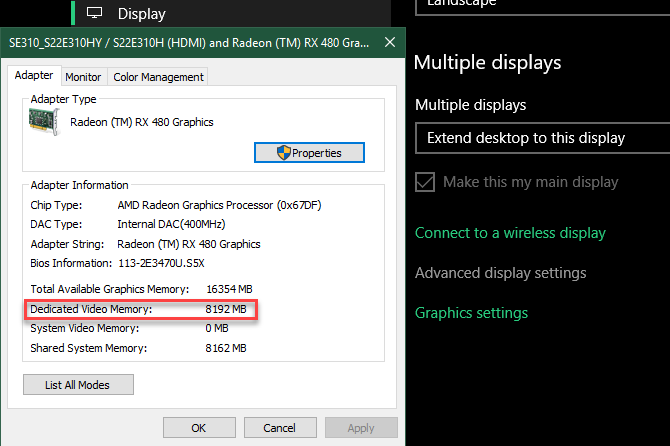
برای دسترسی به این منو در ویندوز 11، به Settings > System > Display > Advanced Display بروید. سپس یک صفحه نمایش را انتخاب کنید و روی Display adapter properties کلیک کنید.
در قسمت Adapter Type، بسته به دستگاهی که دارید، نام کارت گرافیک Nvidia یا AMD خود را خواهید دید. اگر واحد پردازش سریع AMD یا Intel HD Graphics را می بینید (به احتمال زیاد)، از گرافیک یکپارچه استفاده می کنید. در زیر بیشتر به این موضوع می پردازیم.
نحوه افزایش VRAM در ویندوز
بهترین راه برای افزایش رم ویدیو خرید یک کارت گرافیک جدید یا بهتر است. اگر از گرافیک یکپارچه استفاده می کنید و از عملکرد ضعیف رنج می برید، ارتقاء به یک کارت اختصاصی (حتی یکی از بهترین کارت گرافیک های مقرون به صرفه) برای خروجی ویدیوی شما معجزه می کند.
با این حال، اگر این گزینه برای شما نیست (مانند لپتاپها)، ممکن است بتوانید VRAM اختصاصی خود را از دو طریق افزایش دهید.
نحوه افزایش VRAM در بایوس
روش اول تنظیم تخصیص VRAM در UEFI یا BIOS کامپیوتر شما است. وارد BIOS خود شده و در منو به دنبال گزینه ای به نام ویژگی های پیشرفته، ویژگی های پیشرفته چیپست یا موارد مشابه بگردید. در داخل آن، به دنبال یک دسته ثانویه به نام چیزی مانند تنظیمات گرافیک، تنظیمات ویدیو، یا VGA Share Memory Size باشید.
اینها باید دارای گزینه ای برای تنظیم میزان حافظه اختصاص داده شده به GPU باشند. پیش فرض معمولاً 128 مگابایت است. اگر مقدار کافی برای ذخیره دارید، آن را به 256 مگابایت یا 512 مگابایت افزایش دهید.
هر چند هر CPU یا BIOS این گزینه را ندارد. اگر نمی توانید آن را تغییر دهید، راه حلی وجود دارد که ممکن است به شما کمک کند.
جعل افزایش VRAM در ویندوز
از آنجا که اکثر راه حل های گرافیکی یکپارچه به طور خودکار برای استفاده از مقدار RAM سیستم مورد نیاز خود تنظیم می شوند، جزئیات گزارش شده در پنجره Adapter Properties واقعاً مهم نیستند. در واقع، برای گرافیک یکپارچه، مقدار Dedicated Video Memory کاملا ساختگی است. سیستم گزارش میدهد که ارزش ساختگی را به سادگی گزارش میکند تا بازیها وقتی میزان VRAM شما را بررسی میکنند چیزی را ببینند.
بنابراین، میتوانید مقدار رجیستری را تغییر دهید تا مقدار VRAM که سیستم شما به بازیها گزارش میدهد تغییر دهد. این در واقع VRAM شما را افزایش نمی دهد. فقط آن مقدار ساختگی را تغییر می دهد. اگر یک بازی از شروع خودداری کند زیرا شما “VRAM کافی ندارید”، افزایش این مقدار ممکن است مشکل را برطرف کند.
یک پنجره ویرایشگر رجیستری را با تایپ regedit در منوی Start باز کنید. به یاد داشته باشید که اگر مقادیر اشتباه را تغییر دهید، می توانید سیستم خود را به هم بریزید، بنابراین هنگام ویرایش رجیستری مراقب باشید.
به مکان زیر بروید:
HKEY_LOCAL_MACHINE\Software\Intel
روی پوشه Intel در پنل سمت چپ کلیک راست کرده و New > Key را انتخاب کنید. نام این کلید را GMM بگذارید. پس از انجام آن، پوشه جدید GMM را در سمت چپ انتخاب کنید و در سمت راست کلیک کنید.
New > DWORD (32-bit) Value را انتخاب کنید. این DedicatedSegmentSize را نامگذاری کنید و یک مقدار به آن بدهید، مطمئن شوید که گزینه Decimal را انتخاب کنید. در مگابایت، حداقل مقدار 0 (غیرفعال کردن ورودی) و حداکثر 512 است. این مقدار را تنظیم کنید، رایانه خود را مجددا راه اندازی کنید و ببینید آیا به اجرای بهتر بازی کمک می کند یا خیر. اگر نه، مقدار بالاتری را امتحان کنید و تکرار کنید.
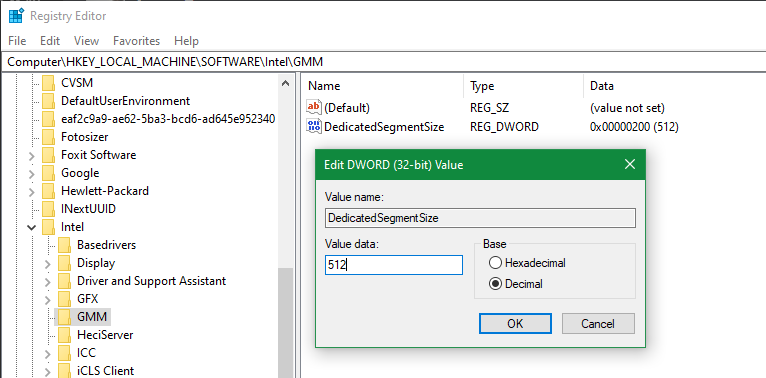
این روشها تضمینی برای رفع مشکلات حافظه ویدیویی شما نیستند، اما اگر با مشکل مواجه شدید همچنان ارزش امتحان کردن را دارند. اگر رم سیستم زیادی ندارید و در اجرای بازی های گرافیکی یکپارچه مشکل دارید، سعی کنید رم اضافی اضافه کنید یا رم را برای استفاده از گرافیک یکپارچه آزاد کنید. با گرافیک یکپارچه، سیستم شما از رم استاندارد شما به جای رم اختصاصی ویدیویی در کارت گرافیک استفاده می کند، بنابراین برای اجرای روان بازی ها به مقدار زیادی نیاز دارید.
مانند بسیاری از کارهای سخت افزاری، ارتقاء رم یا کارت گرافیک شما اغلب در لپ تاپ دشوار است، اما انجام آن روی دسکتاپ ساده است.
چه نوع وظایفی به رم ویدیو نیاز دارد؟
قبل از اینکه در مورد مقادیر خاص حافظه ویدیویی صحبت کنیم، باید اشاره کنیم که چه جنبههایی از بازیها و سایر برنامههای گرافیکی فشرده از VRAM استفاده میکنند.
یک عامل مهم در مصرف VRAM رزولوشن مانیتور شما است (به طور خاص، وضوح تصویری که بازی را با آن اجرا می کنید). رم ویدیویی بافر فریم را ذخیره میکند، که تصویر را قبل و در طول زمانی که GPU شما روی صفحه نمایش میدهد نگه میدارد. نمایشگرهای با کیفیت بالاتر (مانند مانیتور 4K HDR) از VRAM بیشتری استفاده می کنند زیرا تصاویر با وضوح بالاتر پیکسل های بیشتری برای نمایش نیاز دارند.
جدا از نمایشگر مانیتور، بافت ها در یک بازی می توانند به شدت بر مقدار VRAM مورد نیاز شما تأثیر بگذارند. اکثر بازیهای رایانهای مدرن به شما امکان میدهند تنظیمات گرافیکی را برای عملکرد یا کیفیت بصری تنظیم کنید.
ممکن است بتوانید یک بازی چند سال پیش را در تنظیمات Low یا Medium با کارت ارزانتر (یا حتی گرافیک یکپارچه) بازی کنید. اما کیفیت بالا یا فوقالعاده یا حالتهای سفارشی که باعث میشوند بافتهای درون بازی حتی بهتر از حالت عادی به نظر برسند، به مقدار زیادی رم ویدیو نیاز دارند.
ویژگیهای زیباسازی مانند anti-aliasing (صاف کردن لبههای ناهموار) نیز به دلیل پیکسلهای اضافی مورد نیاز از VRAM بیشتری استفاده میکنند. اگر همزمان روی دو مانیتور بازی کنید، حتی فشرده تر است.
بازیهای خاص نیز بسته به وفاداری گرافیکی، میتوانند به مقادیر متفاوتی از VRAM نیاز داشته باشند. یک بازی کارتونی قدیمی مانند Team Fortress 2 از نظر گرافیکی خیلی سخت نیست، اما عنوانی با بسیاری از جلوه های نوری پیشرفته و بافت های دقیق، مانند Cyberpunk 2077، به منابع بیشتری نیاز دارد.

برعکس، یک کارت ارزان تنها با 2 گیگابایت VRAM (یا حتی گرافیک یکپارچه با 8 گیگابایت رم سیستم) برای پخش عناوین رایانه های شخصی مربوط به 20 سال پیش کافی است. در آن زمان بازیها به هیچ وجه به میزان مدرن رم در اختیار نداشتند.
حتی اگر علاقه ای به بازی ندارید، برخی از نرم افزارهای محبوب به مقدار مناسبی از VRAM نیز نیاز دارند. نرم افزارهای طراحی سه بعدی مانند اتوکد، به خصوص ویرایش های شدید در فتوشاپ، و ویرایش ویدیوهای با کیفیت بالا، همگی در صورت نداشتن حافظه رم ویدیویی کافی آسیب خواهند دید.
به چه مقدار VRAM نیاز دارم؟
واضح است که هیچ مقدار VRAM کاملی برای همه وجود ندارد. با این حال، ما میتوانیم برخی از دستورالعملهای اولیه را در مورد میزان VRAM که باید در یک کارت گرافیک هدف قرار دهید، ارائه دهیم.
- 1-2 گیگابایت VRAM: این کارت ها معمولاً کمتر از 100 دلار هستند. آنها عملکرد بهتری نسبت به گرافیک یکپارچه ارائه می دهند، اما نمی توانند اکثر بازی های مدرن را در تنظیمات بالاتر از حد متوسط کنترل کنند. فقط اگر میخواهید بازیهای قدیمیتری را که با گرافیک یکپارچه کار نمیکنند، بازی کنید، کارتی با این مقدار VRAM خریداری کنید. برای ویرایش ویدیو یا کارهای سه بعدی توصیه نمی شود.
- 3 تا 6 گیگابایت VRAM: این کارتهای میانرده برای بازیهای متوسط یا ویرایش ویدیویی تا حدی فشرده مناسب هستند. نمیتوانید از بستههای بافت فوقالعاده دیوانهکننده استفاده کنید، اما میتوانید انتظار داشته باشید که بازیهای مدرن را با کیفیت 1080p با مشکلات کمی انجام دهید. 6 گیگابایت نسبت به چیزی مانند 4 گیگابایت، گزینه ای برای آینده است.
- 8 تا 12 گیگابایت VRAM و بالاتر: کارتهای گرافیکی سطح بالا با این مقدار رم برای گیمرهای جدی مناسب هستند. اگر می خواهید جدیدترین بازی ها را با وضوح 4K بازی کنید، به کارتی با VRAM فراوان نیاز دارید.
با این حال، شما باید تعمیم های بالا را با کمی نمک در نظر بگیرید. سازندگان کارت گرافیک بسته به قدرت GPU، مقدار مناسب VRAM را به کارت اضافه می کنند.
بنابراین، یک کارت گرافیک ارزان قیمت 75 دلاری مقدار کمی VRAM خواهد داشت، در حالی که یک کارت گرافیک 500 دلاری مقدار بسیار بیشتری را در اختیار خواهد داشت. اگر یک پردازنده گرافیکی ضعیف به اندازه کافی قدرتمند نباشد که بتواند ویدیوهایی را که 8 گیگابایت VRAM ذخیره می کند، رندر کند، داشتن این مقدار VRAM در کارت هدر است.
افراطی ها نگرانی VRAM نیستند. برای بازی در پلتفرمهای مستقل دوبعدی، به یک کارت 800 دلاری با 12 گیگابایت VRAM نیاز ندارید. در واقع، زمانی که کارتی که می خواهید بخرید در چندین پیکربندی VRAM موجود است، فقط باید نگران این باشید که چقدر VRAM دریافت کنید. VRAM تنها عاملی نیست که باید در تصمیم گیری GPU شما نقش داشته باشد.
نگرانی های رایج رم ویدیو
به یاد داشته باشید که درست مانند رم معمولی، VRAM بیشتر همیشه به معنای عملکرد بهتر نیست. اگر کارت شما دارای 4 گیگابایت VRAM است و در حال انجام بازی ای هستید که فقط از 2 گیگابایت استفاده می کند، ارتقاء به کارت 8 گیگابایتی کار قابل توجهی انجام نمی دهد.
برعکس، نداشتن VRAM کافی یک مشکل بزرگ است. اگر VRAM پر شود، سیستم باید به رم استاندارد تکیه کند و عملکرد ضربه بزرگی خواهد داشت. شما از نرخ فریم پایین تر، بازشوهای بافتی و سایر اثرات نامطلوب رنج خواهید برد. در موارد شدید، بازی می تواند تا حد خزیدن کند شود و غیرقابل بازی شود (هر چیزی کمتر از 30 فریم در ثانیه).
به یاد داشته باشید که VRAM تنها یک عامل در عملکرد است. اگر CPU به اندازه کافی قدرتمند ندارید، رندر کردن ویدیوهای 4K برای همیشه طول می کشد. کمبود RAM سیستم شما را از اجرای همزمان بسیاری از برنامه ها باز می دارد و استفاده از هارد مکانیکی عملکرد سیستم شما را نیز به شدت محدود می کند. و برخی از کارتهای گرافیک ارزانتر از DDR3 VRAM کند استفاده میکنند که از DDR6 و DDR5 که در کارتهای مدرن استفاده میشوند پایینتر است.
بهترین راه برای اینکه بفهمید کدام کارت گرافیک خاص و مقدار رم ویدیو برای شما مناسب است، صحبت با یک فرد آگاه است. از دوستی که در مورد جدیدترین کارتهای گرافیکی میداند بپرسید، یا در انجمنی مانند Reddit یا Tom’s Hardware پستی ارسال کنید و بپرسید که آیا کارت خاصی برای نیازهای شما کار میکند یا خیر.
آشنایی با VRAM با گرافیک یکپارچه
تا اینجا بحث ما این بود که شما یک کارت گرافیک اختصاصی در رایانه شخصی خود دارید. اکثر افرادی که کامپیوتر خود را می سازند یا یک کامپیوتر بازی پیش ساخته می خرند، دسکتاپ با کارت گرافیک دارند. برخی از لپتاپهای قویتر حتی دارای کارت گرافیک اختصاصی هستند.
اما رایانههای رومیزی ارزان قیمت یا لپتاپهای بدون قفسه شامل کارتهای ویدیویی نمیشوند – در عوض از گرافیک یکپارچه استفاده میکنند.
یک راه حل گرافیکی یکپارچه به این معنی است که GPU روی همان قالب CPU است و به جای استفاده از VRAM اختصاصی خود، RAM معمولی سیستم شما را به اشتراک می گذارد. این یک راه حل مقرون به صرفه است و به لپتاپها اجازه میدهد تا بدون نیاز به فضا و کارت ویدئویی پر انرژی، گرافیکهای اولیه را تولید کنند. اما گرافیک یکپارچه برای بازی و کارهای گرافیکی فشرده ضعیف است.
میزان عملکردی که از گرافیک یکپارچه دریافت خواهید کرد به CPU شما بستگی دارد. پردازندههای جدیدتر اینتل با گرافیک Intel Iris Xe قدرتمندتر از همتایان ارزانتر و قدیمیتر خود هستند، اما در مقایسه با گرافیکهای اختصاصی کمرنگتر هستند.
تا زمانی که رایانه شما در عرض چند سال از عمر خود می گذرد، برای تماشای فیلم ها، انجام بازی های کم شدت و کار در برنامه های ویرایش عکس و ویدیو با گرافیک یکپارچه مشکلی ندارید. با این حال، انجام آخرین بازی های گرافیکی چشمگیر با نرخ فریم راحت با گرافیک یکپارچه امکان پذیر نیست.
حالا شما رم ویدیو را درک می کنید
اکنون می دانید رم ویدیو چیست، به چه مقدار نیاز دارید و چگونه آن را افزایش دهید. اما در پایان، به یاد داشته باشید که RAM ویدیویی جنبه کوچکی از عملکرد کلی رایانه شما است. یک GPU ضعیف حتی با VRAM زیاد نیز عملکرد خوبی نخواهد داشت.
بنابراین اگر به دنبال افزایش عملکرد بازی و گرافیک هستید، احتمالاً باید ابتدا کارت گرافیک، پردازنده و/یا رم خود را ارتقا دهید—هنگامی که همه این کارها را انجام میدهید، VRAM باید خودش را مرتب کند.